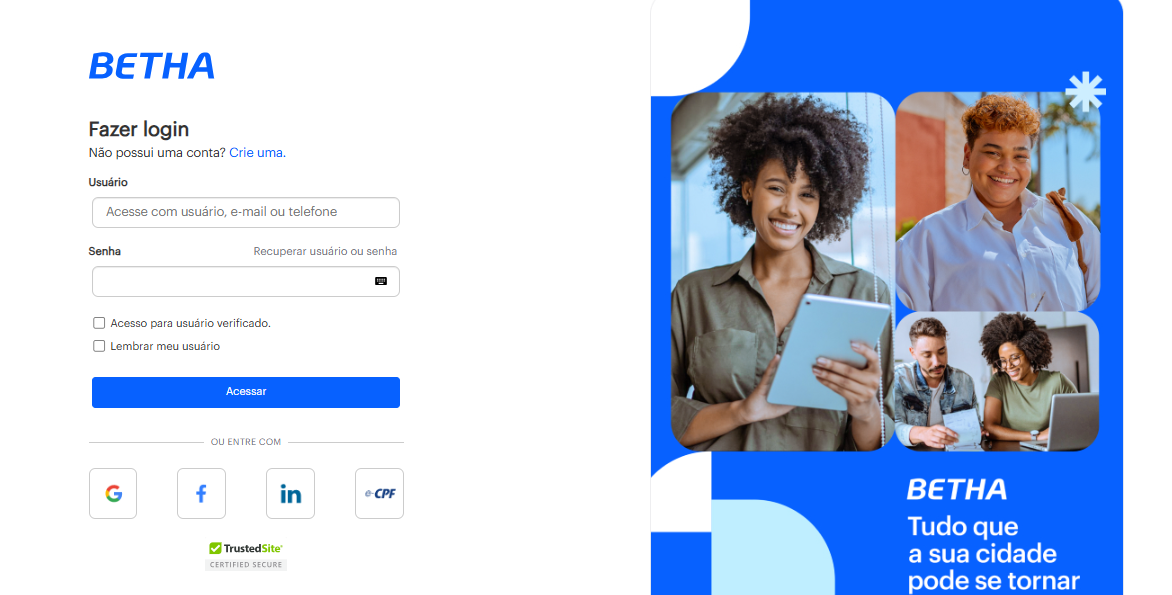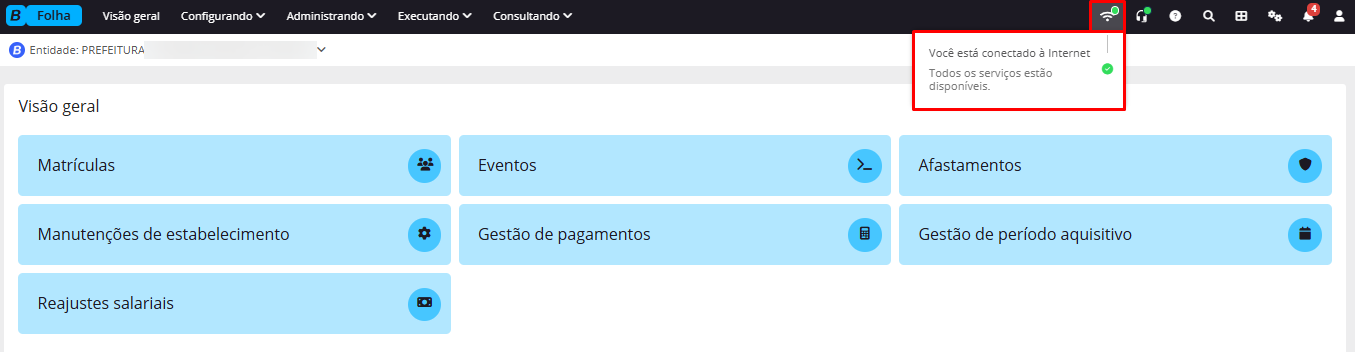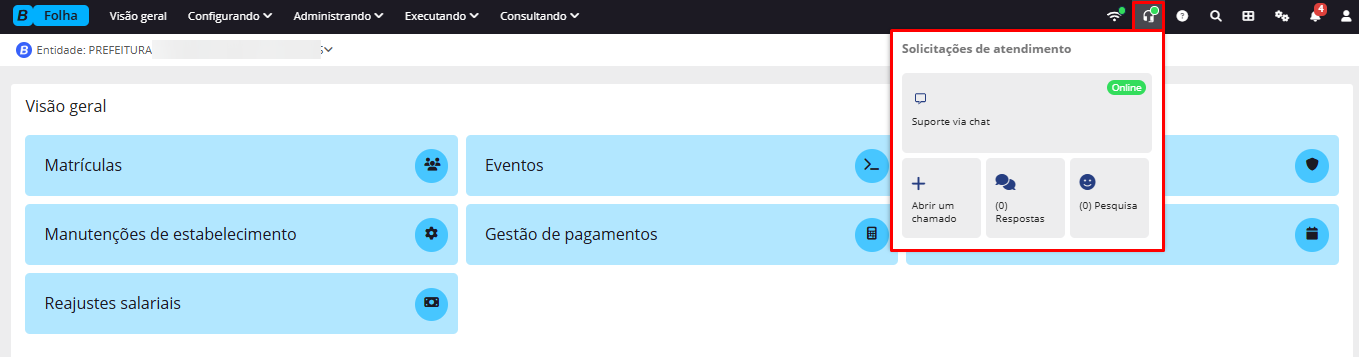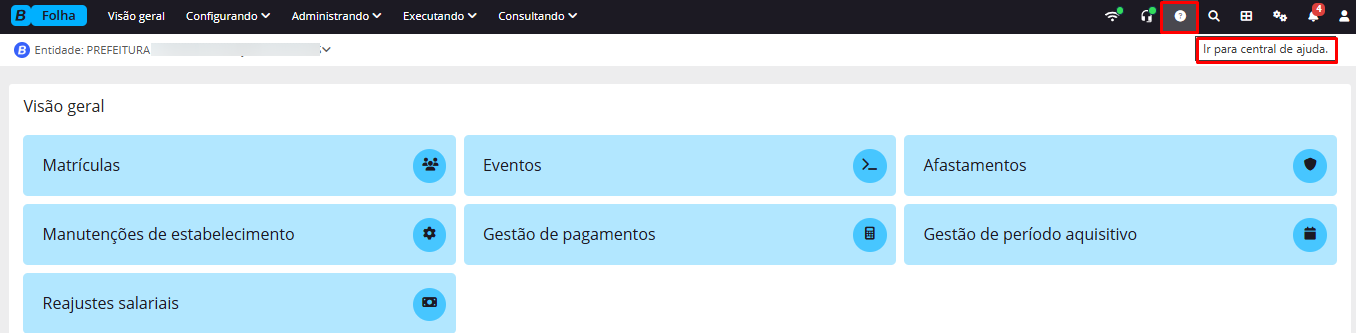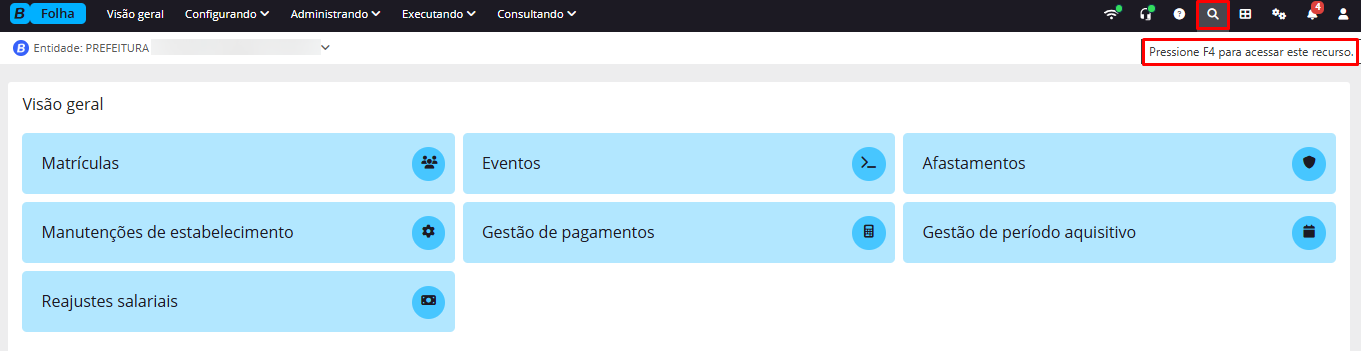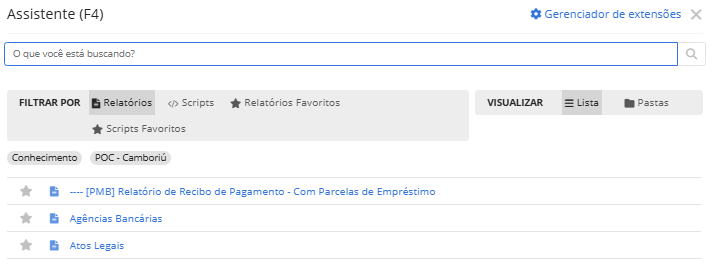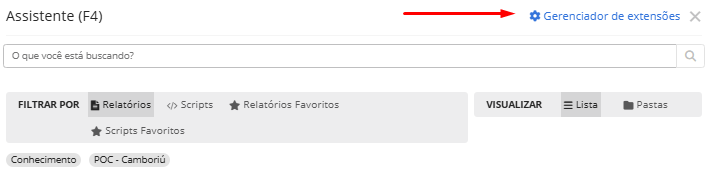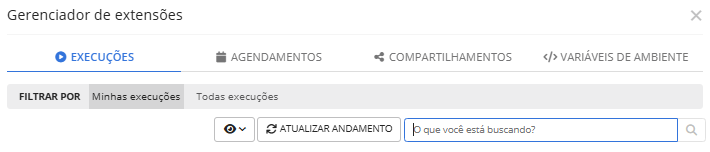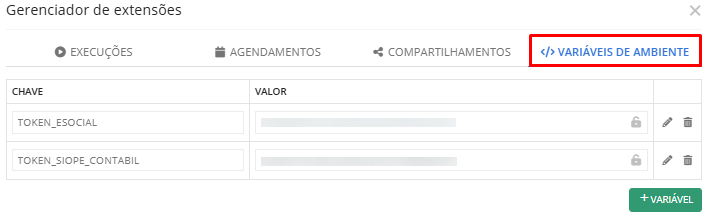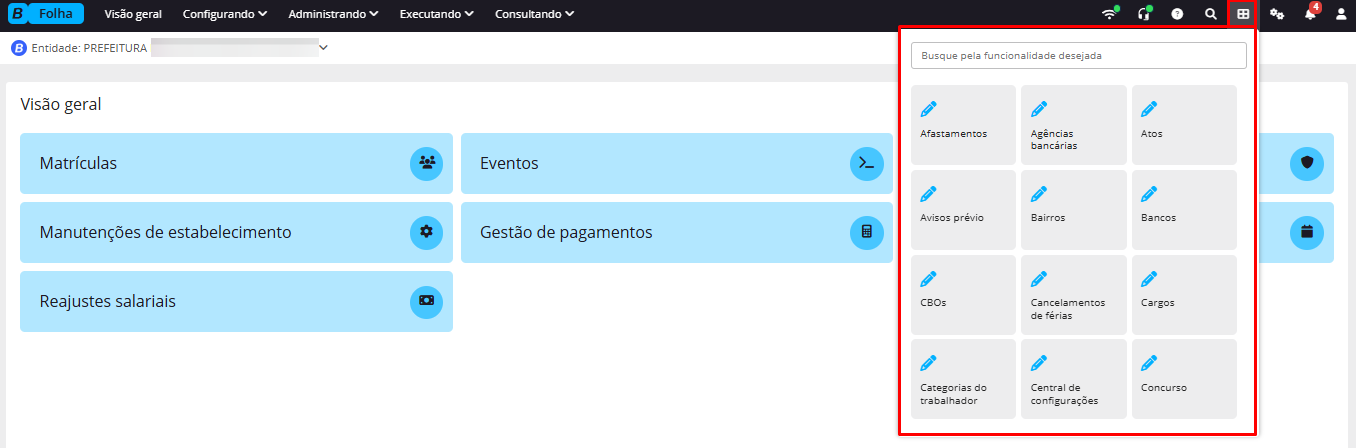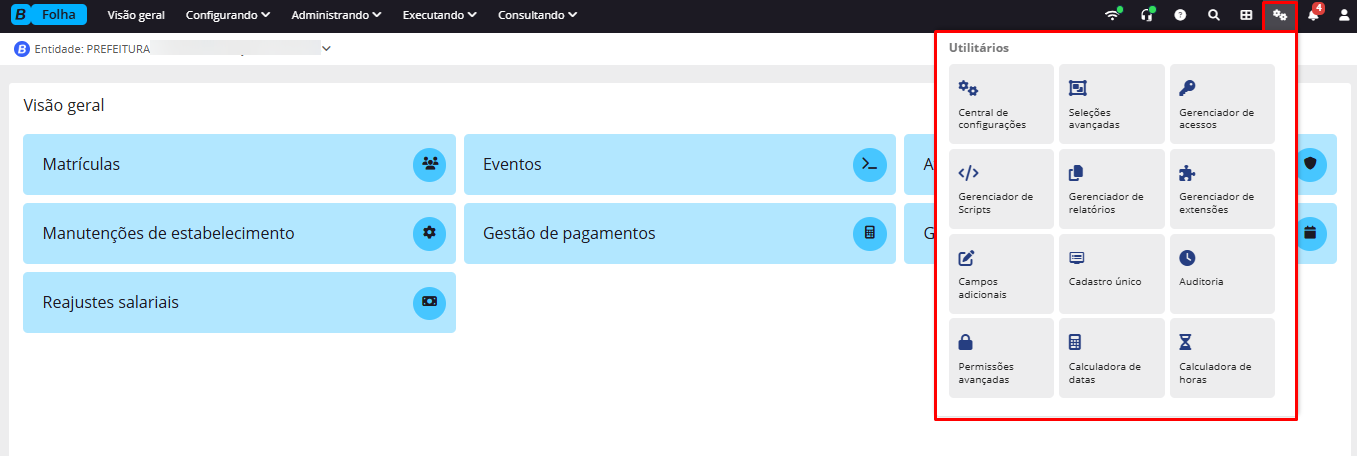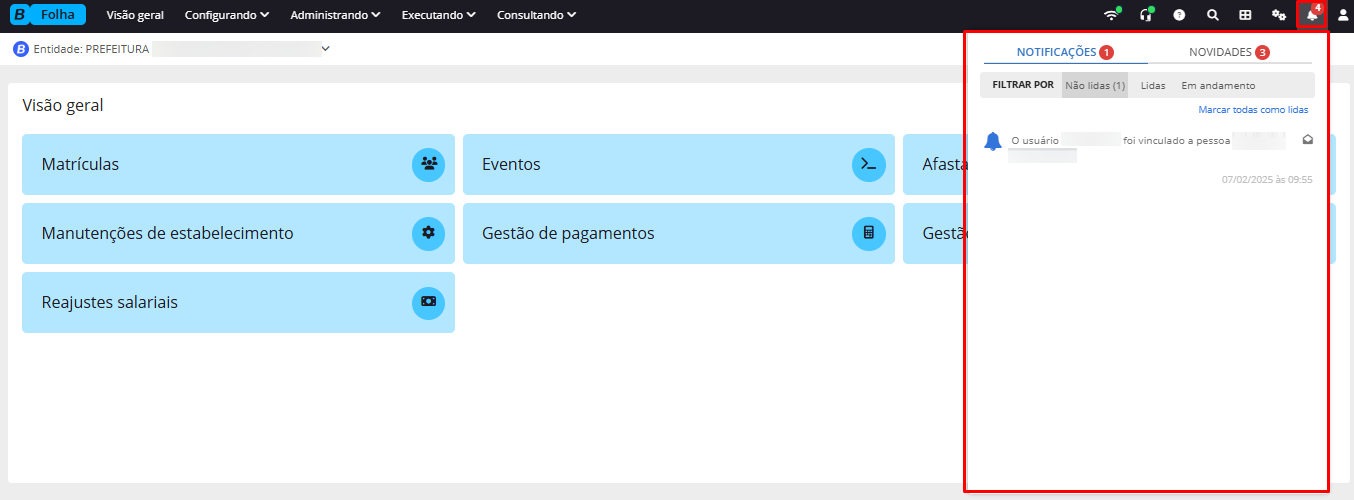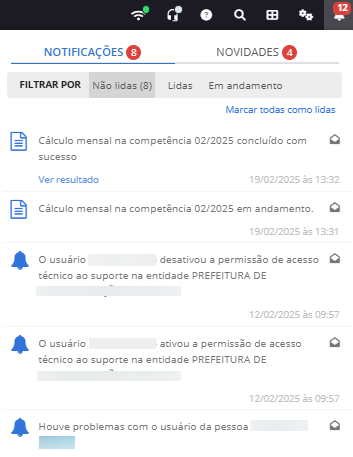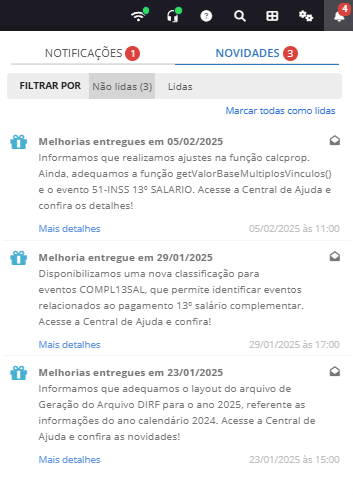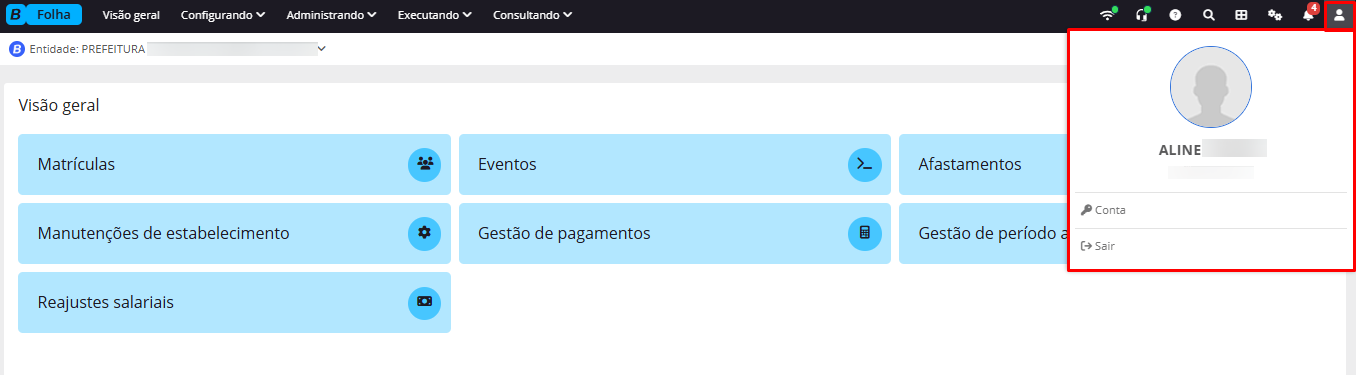Visão Geral
Conheça o sistema
O sistema proporciona a gestão de contratos dos servidores públicos, provendo um domínio total sobre as informações que envolvem todo o período contratual, desde admissão, férias, afastamentos temporários, até o desligamento do servidor, processando a folha de pagamento dos servidores e apurando proventos, descontos e encargos para o adiantamento mensal, folha mensal, mensal complementar, 13º salário adiantamento, 13º salário integral, rescisão, rescisão complementar e férias, inclusive provendo informações para a prestação de contas federais e estaduais.
As opções de configuração e flexibilização existentes no sistema, possibilitam também a criação de campos adicionais, a customização de regras de validação nos cadastros, de relatórios e arquivos.
A partir de agora, você terá acesso a detalhes importantes sobre a usabilidade desta solução e suas funcionalidades. Então aproveite ao máximo e lembre-se de nos reportar suas dúvidas, sugestões e reclamações. Assim, poderemos ajudá-lo e com sua contribuição, melhoramos ainda mais nossos sistemas!
Como realizar o acesso ao sistema
Vamos iniciar conhecendo como se dá o acesso ao sistema Folha (Cloud).
Acesse o sistema Folha (Cloud) por meio do endereço folha.betha.cloud, informe seu usuário e senha previamente cadastrado na central do usuário (para mais detalhes, clique aqui e pressione o botão ACESSAR, para visualizar a ferramenta.
|
|---|
Efetuado o login, você será direcionado para a tela de seleção Entidade que você deseja trabalhar, e após a seleção terá acesso às funcionalidades do sistema.
Menus
Ícone Wi-fi
|
|---|
Essa ferramenta é responsável por realizar testes de comunicação com o servidor da Betha. Por meio desses testes, é possível mensurar a latência tanto do computador local quanto dos servidores de teste, realizando uma análise entre os servidores da Betha e o dispositivo do usuário.
Em situações em que o resultado não indica uma conexão de qualidade satisfatória, é efetuada uma comparação com outros servidores, a exemplo do Google e Microsoft.
Importante ressaltar que a ferramenta somente classifica a qualidade da conexão como Baixa quando todos os testes apresentam esse mesmo nível. Caso os resultados dos testes sejam divergentes, prevalecerá o melhor entre eles.
Convém destacar que, para o teste, o mais relevante é a latência da internet e não a sua velocidade.
Essa ferramenta tem como finalidade alertar o usuário sobre o status de sua conexão, o qual, dependendo do nível, pode acarretar em lentidão, erros e até comprometer as atividades realizadas no sistema em uso.
Solicitação de atendimento
|
|---|
No menu Solicitações de atendimento você poderá iniciar um suporte via chat, realizar a abertura de chamado para nossa equipe de suporte, acompanhar as respostas pendentes, ou seja, quando existe um chamado aguardando seu retorno, bem como, participar das pesquisas disponíveis para melhorias de nossas soluções.
Ícone de ajuda
|
|---|
Ao clicar no ícone de ajuda (?), você será redirecionado para a Central de Ajuda, onde encontrará orientações detalhadas sobre como utilizar as rotinas do sistema.
Ícone de pesquisa
|
|---|
Clicando no ícone de lupa ou pela tecla Assistente F4, o usuário terá acesso aos relatórios e scripts.
|
|---|
Ao acessar o Gerenciador de extensões, você poderá visualizar as Execuções, Agendamentos, Compartilhamentos e as Variáveis de ambientes.
|
|---|
|
|---|
Na guia Variáveis de ambiente, é o local onde será inserida a Chave e o Valor gerado para realizar a integração dos sistemas:
|
|---|
Ícone de quadrados
|
|---|
No ícone com quadrados é possível encontrar ou pesquisar por funcionalidades do sistema. Clique aqui e confira todas as funcionalidades disponíveis.
Ícone de engrenagem
|
|---|
No ícone da engrenagem estão disponíveis os Utilitários do sistema. Para saber mais sobre cada funcionalidade, clique aqui.
Ícone de sino
|
|---|
No ícone de sino estão todas as Notificações e Novidades do sistema, divididas pelos status Não lidas, Lidas e Em andamento.
Na aba Notificações, você tem acesso a todas as execuções realizadas:
|
|---|
Na aba Novidades, você tem acesso a todas as melhorias realizadas no sistema, basta clicar em Mais detalhes, para ser direcionado a página de Novidades na Central de Ajuda com todos os detalhes.
|
|---|
Ícone de pessoa
|
|---|
No ícone da pessoa é possível visualizar a conta que está logada no sistema, realizar configurações na conta e sair do sistema.